电脑屏幕检查坏点 液晶显示器屏幕坏点检测步骤
更新时间:2023-12-14 16:44:37作者:xiaoliu
电脑屏幕检查坏点是每位电脑用户在购买液晶显示器后必须要进行的重要步骤,液晶显示器作为我们日常工作和娱乐不可或缺的工具,其画质和显示效果直接关系到我们的使用体验。由于生产过程中的不可避免的因素,液晶显示器上可能会出现一些坏点。为了确保我们购买到的产品质量达到标准,了解液晶显示器屏幕坏点检测步骤是非常重要的。在本文中我们将为大家介绍液晶显示器屏幕坏点的检测步骤,帮助大家更好地了解和判断电脑屏幕的质量问题。
具体方法:
1.通过设置桌面背景的方法检测:右键点击桌面--个性化--桌面背景,打开桌面背景对话框。
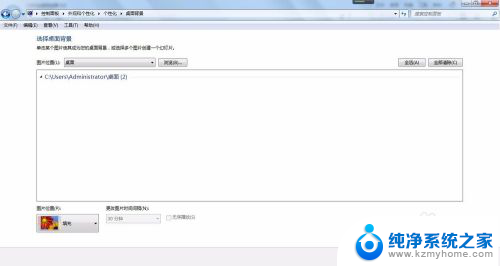
2.在选择桌面背景下面的图片位置,下拉列表中选择纯色。
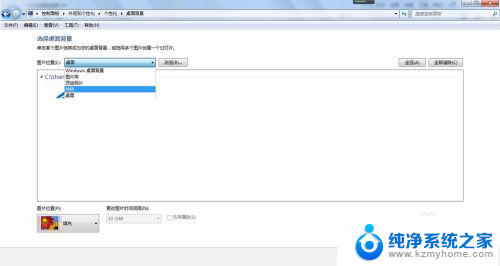
3.在纯色列表下有很多种单一的颜色供选择,可选黑色、白色、红色等各种颜色设置为桌面背景。利用颜色与坏点的反差,观察有无坏点。
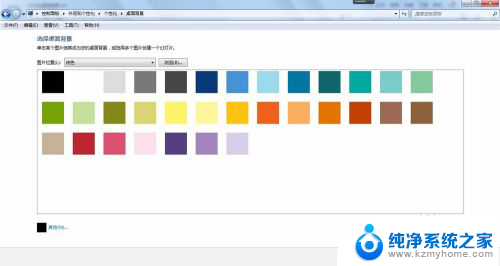
4.如果有坏点,纯色背景下显示出有异常,比如,黑色背景下会出现亮点等。
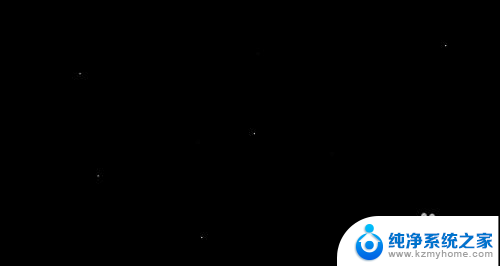
5.另外一个方法可以利用记事本检测,该方法原理与上面相同。都是利用颜色反差检测坏点,利用记事本检测需要先把分辨率调高。
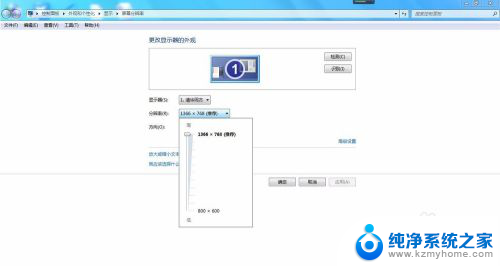
6.然后打开记事本,用鼠标拖动记事本在屏幕上慢慢移动。尤其要经过屏幕的四个角,仔细观察拖动过的地方有无颜色反差。
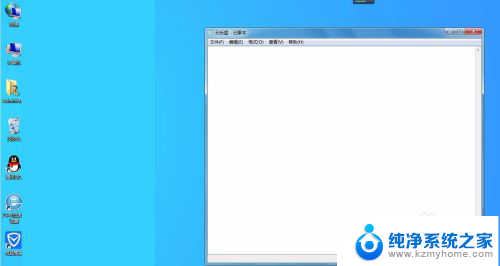
以上就是电脑屏幕检查坏点的全部内容,有需要的用户可以按照以上步骤进行操作,希望能对大家有所帮助。
电脑屏幕检查坏点 液晶显示器屏幕坏点检测步骤相关教程
- 显示器坏点影响使用吗 屏幕出现小黑点是坏点还是灰尘
- 硬盘怎么检查有没有坏道 怎么检测自己电脑硬盘是否有坏道
- 电脑硬盘出现坏道还能使用吗? 电脑硬盘坏道检测方法
- 怎么查看电脑显示器刷新率 显示器刷新率如何检测
- 怎么看电脑连没连上网线 网线如何检测是否坏掉
- 华为屏幕坏了怎么连接电脑 手机屏幕坏了无法打开USB调试
- 笔记本电脑和显示屏分屏 如何在液晶显示器上实现分屏显示
- 电脑屏幕有点花屏怎么办 电脑屏幕花了怎么修理
- 电脑屏幕怎么显示全屏 电脑屏幕怎么调整为全屏显示
- 电脑屏幕出现黑色块状 电脑屏幕有一块黑色斑点怎么办
- 电脑键盘灯亮怎么办 键盘灯亮但无法输入字怎么处理
- 怎么提高笔记本电脑屏幕亮度 笔记本屏幕亮度调节方法
- 微信发送不了语音 微信语音发送不了怎么办
- tcl电视投屏不了 TCL电视投屏无法显示画面怎么解决
- 3dmax打开没反应 3dmax打不开一直加载不出来
- 电视上怎么打开无线投屏 电视怎么打开无线投屏功能
电脑教程推荐
- 1 怎么提高笔记本电脑屏幕亮度 笔记本屏幕亮度调节方法
- 2 tcl电视投屏不了 TCL电视投屏无法显示画面怎么解决
- 3 windows2008关机选项 Windows server 2008 R2如何调整开始菜单关机按钮位置
- 4 电脑上的微信能分身吗 电脑上同时登录多个微信账号
- 5 怎么看电脑网卡支不支持千兆 怎样检测电脑网卡是否支持千兆速率
- 6 荣耀电脑开机键在哪 荣耀笔记本MagicBook Pro如何正确使用
- 7 一个耳机连不上蓝牙 蓝牙耳机配对失败
- 8 任务栏被隐藏时,可以按 键打开开始菜单 如何隐藏任务栏并用快捷键调出
- 9 电脑为什么找不到打印机 电脑找不到打印机怎么连接
- 10 word怎么清除最近打开文档记录 Word文档打开记录快速清除技巧